Últimos problemas de actualización de Windows 10 y 11 y cómo solucionarlos

Windows 10 y Windows 11 han tenido sus problemas. El sistema operativo tenía más de 1200 vulnerabilidades de seguridad solo en 2022. Microsoft interviene rápidamente para corregir muchos de estos agujeros de seguridad en el sistema, por lo que es esencial mantenerse actualizado. Sin embargo, las actualizaciones de Windows pueden traer sus propios problemas. Esta guía muestra qué hacer cuando una actualización hace más daño que bien.
[No solucionado] 22 de agosto de 2023, Windows 11, actualización acumulativa KB5029351
Problemas : errores de actualización de «procesador no compatible» que provocan un bloqueo de BSOD.
La actualización acumulativa de Microsoft para agosto de 2023, KB5029351, es menor y agrega algunas características simples pero necesarias, como una acción de desplazamiento cerca del cuadro de búsqueda y la capacidad de usar la tecla del teclado para realizar búsquedas Tab. Esta actualización también soluciona algunos problemas que afectan el funcionamiento del Servicio de directiva de grupo, las actualizaciones opcionales y los trabajos de impresión de la cola de impresión virtual.
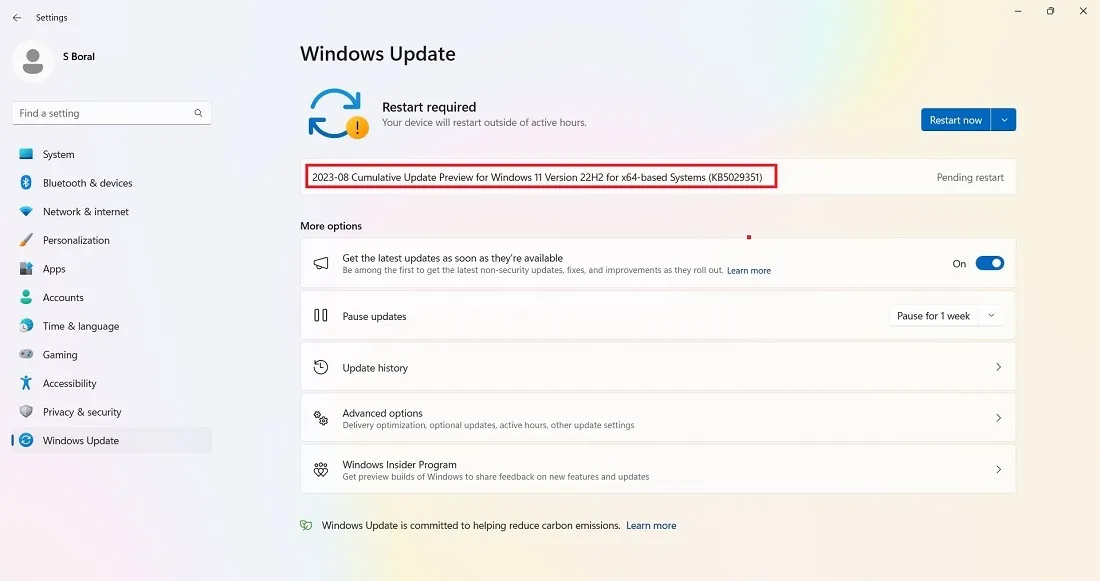
Sin embargo, en un descubrimiento sorpresa, la actualización KB5029351 puede causar un error de pantalla azul de la muerte (BSOD) UNSUPPORTED_PROCESSOR en ciertas placas base MSI.
- Utilice el comando Ejecutar, Win+ Ry escriba
msinfo32para saber qué placa base utiliza. - Mire el elemento «Fabricante de la placa base». Si no es MSI, está listo para comenzar con esta actualización. De lo contrario, debe pausar/aplazar esta actualización hasta que Microsoft publique un parche.
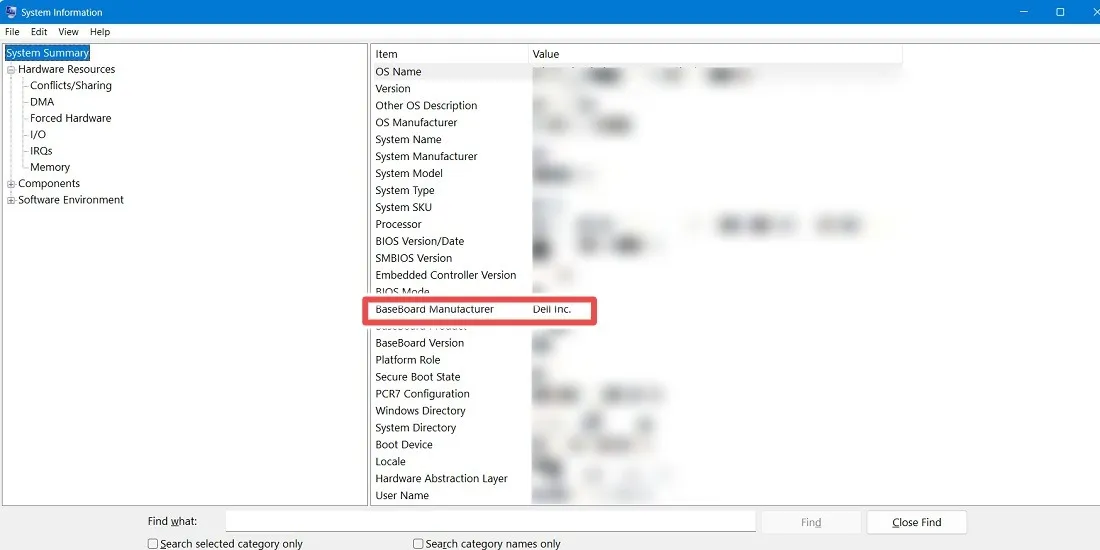
- Si se encuentra con un molesto bloqueo de BSOD durante un reinicio , utilice un método que se describe aquí para resolver el problema.
[No solucionado] 8 de agosto de 2023, Windows 11. NET Framework 3.5 y 4.8.1, KB5028948
Problemas : la actualización no puede instalar el error | problemas del navegador
La actualización KB5028948 de Microsoft se introdujo para solucionar el problema de lentitud de SSD observado en los últimos meses en muchos dispositivos con Windows 11, junto con un parche de seguridad para solucionar intentos de suplantación de identidad que se asemejan a las implementaciones de ClickOnce. La mayoría de Windows. NET se realizan silenciosamente en segundo plano y es raro encontrar problemas; es por eso que no los cubrimos. Sin embargo, esta vez es diferente.
La actualización no funciona y es posible que no se instale desde el principio. Además, depende de Internet Information Services (IIS), lo que provoca que algunos usuarios no puedan utilizar sus navegadores predeterminados para acceder a Internet.
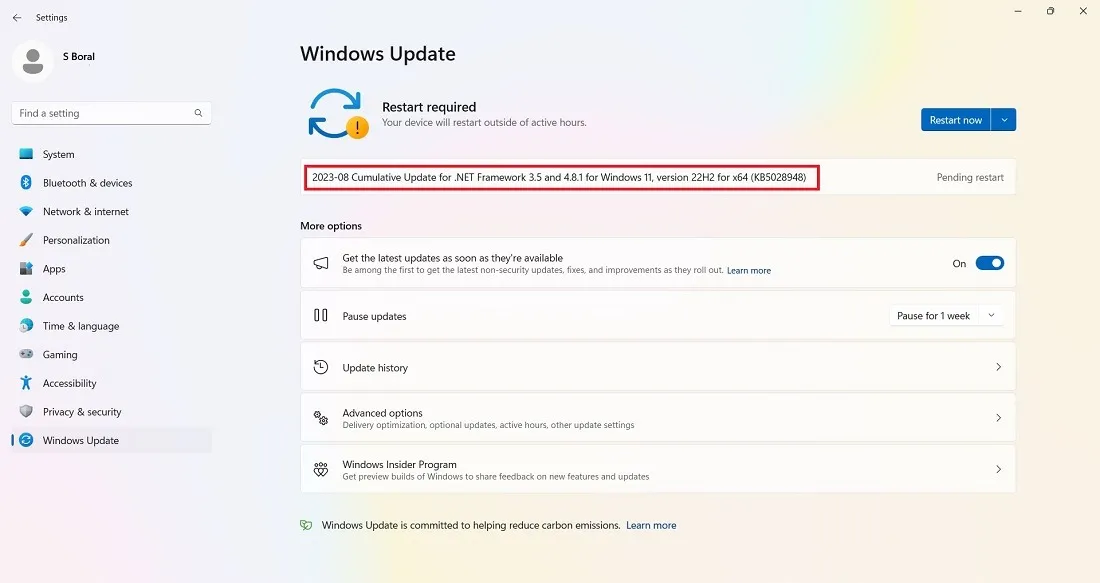
Las fallas pueden ocurrir por varias razones, incluidos problemas con el registro, errores del sistema de archivos de Windows y problemas con el servicio de actualización de Windows. Identifíquelos a partir de los códigos de error, como 0x80070002 y 0x80248007.
Realizar un reinicio del dispositivo basado en la nube (mientras conserva sus archivos) es la mejor manera de solucionar cualquier error de instalación, pero consume mucho tiempo. Si va a instalar una actualización en la que el sistema podría congelarse y una instalación bloqueada, es una buena idea ejecutar primero el Solucionador de problemas de actualización de Windows 11.
- Inicie el solucionador de problemas de actualización desde «Sistema -> Solucionar problemas -> Otros solucionadores de problemas».
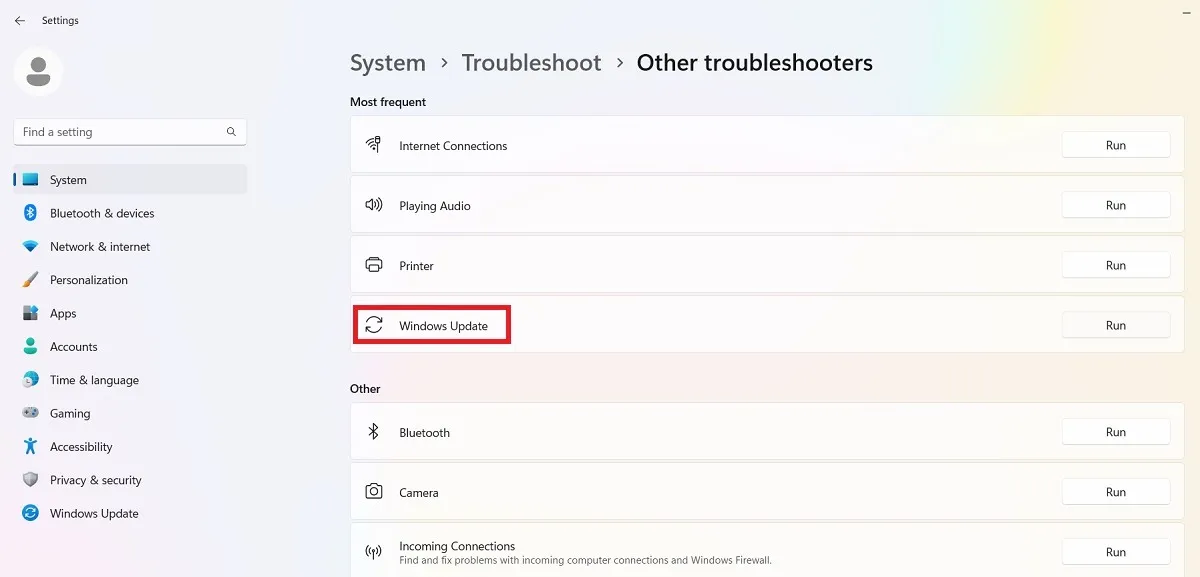
- Una vez que se ejecute el solucionador de problemas, buscará y solucionará cualquier problema que impidiera la instalación. Esos problemas se deben principalmente a la configuración de seguridad, archivos faltantes o corruptos y problemas con el registro del servicio. Otros problemas podrían estar relacionados con el diagnóstico de red de Windows, IsPostback_RC_PendingUpdates, WaaSMedicService y el servicio BITS.
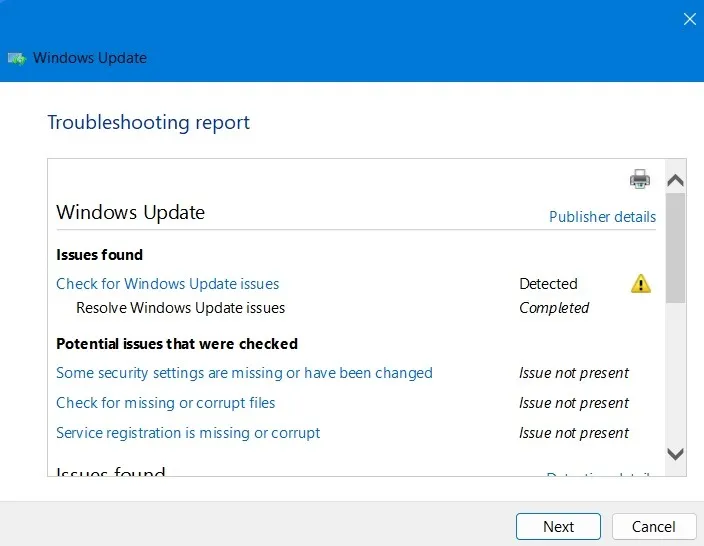
[Solucionado] 26 de julio de 2023, Windows 11, versión 22H2, actualización acumulativa KB5028254
Problemas : Problemas del menú Inicio
Microsoft lanzó una actualización acumulativa rápida a finales de julio para Windows 11 con KB5028254 para solucionar problemas de rendimiento de VPN y aportar mejoras de calidad a lo que se conoce como Actualización de la pila de servicios (SSU). Las mejoras fueron diseñadas para facilitar la instalación en el futuro. Soluciona más de 27 errores en total.
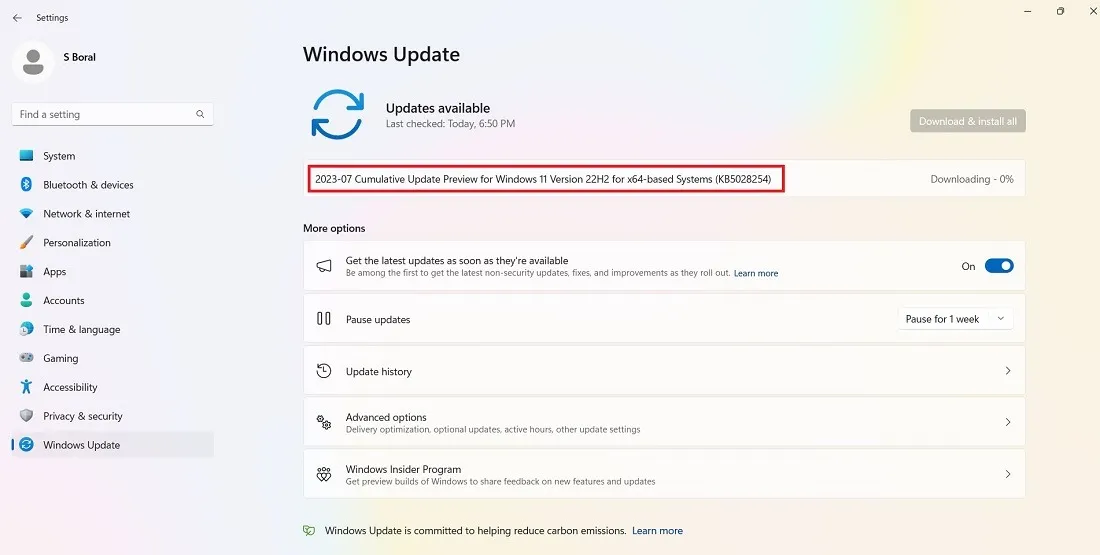
No debería haber muchas dificultades con KB4028254, pero algunos usuarios han informado que rompe su menú Inicio, lo que hace que se congele y no se abra cuando se le solicita. Es muy fácil solucionar los problemas del menú Inicio en un dispositivo Windows y recomendamos el método simple de reinstalar el menú Inicio .
[Solucionado] 11 de julio de 2023, Windows 11, versión 22H2, KB5028185
Problemas : problemas con el bucle de arranque | pantallas parpadeantes
La actualización de Microsoft del 27 de junio de 2023, KB5027303, solucionó más de 78 vulnerabilidades anteriores e introdujo soporte en la aplicación para Voice Access, lo cual es un gran problema, ya que Microsoft quiere convertir Windows 11 en un sistema operativo totalmente compatible con voz.
La actualización acumulativa de julio también viene con KB5028851, una actualización menor y sin complicaciones en. NET Framework 3.5 y 4.8.1.
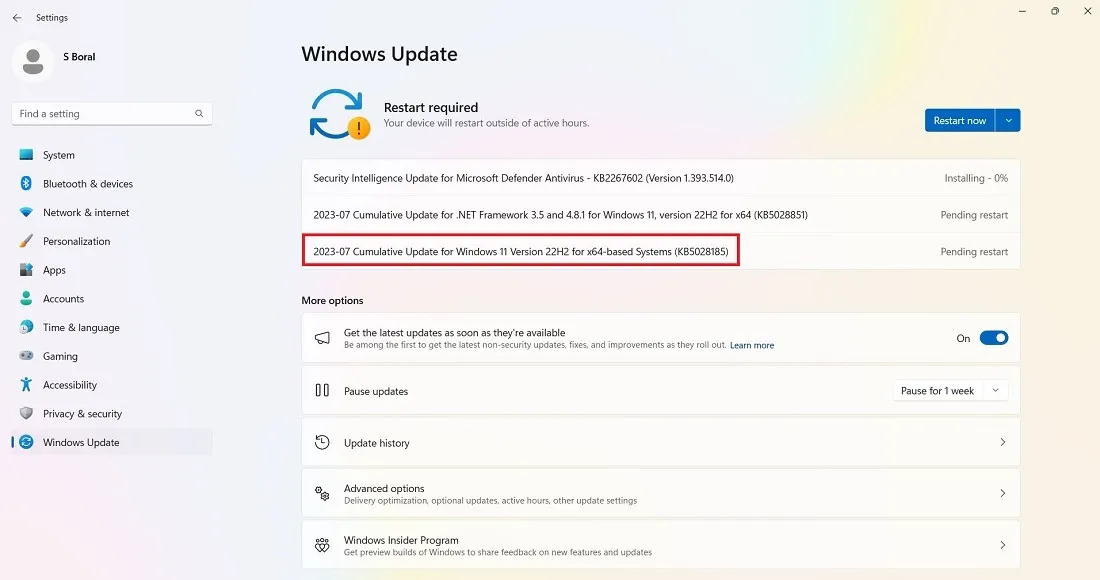
La actualización KB5028185 debería realizarse sin problemas, pero algunos usuarios han informado fallas del sistema, incluidos errores BSOD. Lo peor es el problema del bucle de arranque, en el que te quedas atrapado en interminables intentos de reinicio. Se puede solucionar mediante una instalación limpia y otros métodos , suponiendo que no pueda acceder al escritorio. Hemos cubierto soluciones para errores de instalación en la sección anterior.
También se informó una falla de proceso crítico como 0x8007045b, lo que indica corrupción de archivos del sistema. Para hacer frente a errores críticos como estos, ejecutar un análisis de mantenimiento de imágenes de implementación (DISM) es solo una solución.
[Solucionado] 27 de junio de 2023, Windows 11, versión 22H2 KB5027303
Problemas : errores de instalación | tiempos de arranque lentos | problemas de pantalla azul
A finales de junio, Microsoft introdujo silenciosamente una actualización acumulativa menor, KB5027303, que en realidad era para probar sus características para la actualización más avanzada, KB5028185, tratada en detalle anteriormente.
Si está utilizando una VPN, ahora verá un ícono de perfil de VPN reconocible en la conexión de red (no había forma de saberlo en el pasado).
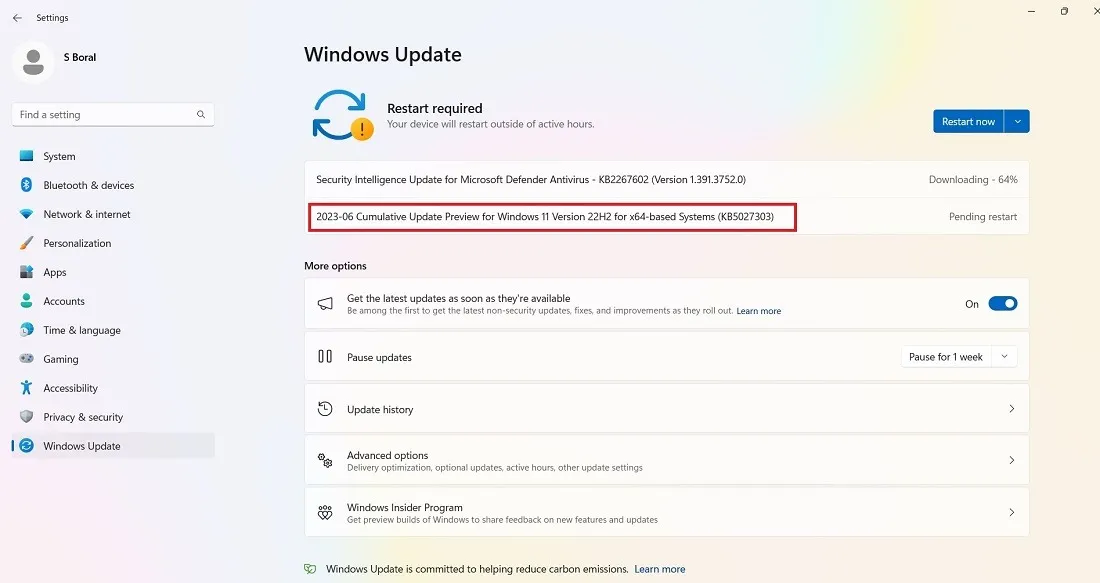
Esta actualización viene con algunos errores de instalación, una pantalla azul y problemas de desaceleración, pero la mayoría de ellos se solucionaron en actualizaciones superiores.
Código de error 0x800f0831
Problema : la actualización no se instala
Este es uno de los errores más comunes que pueden ocurrir al intentar actualizar Windows.
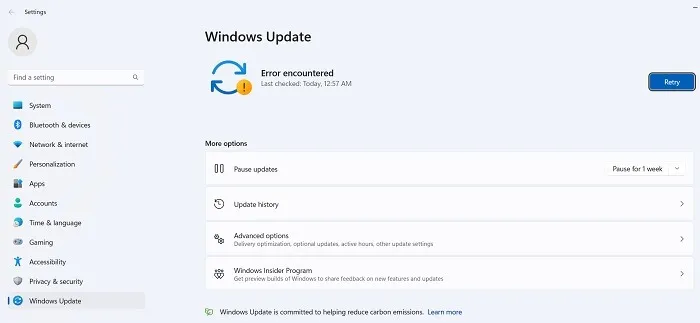
Básicamente, el código de error anterior significa que la actualización falló, pero hay varias cosas que puedes hacer para solucionar este problema:
- Si hay un conflicto con su VPN o servidor proxy, asegúrese de que esté completamente desactivado cuando intente actualizar Windows. Es posible que incluso necesites desinstalar y reinstalar el software.
- Escanee en busca de archivos corruptos del sistema .
- Para este y otros errores de actualización, puede intentar buscar la actualización en cuestión en el Catálogo de actualizaciones de Microsoft e instalarla manualmente.
[No solucionado] 22 de agosto de 2023, actualización de calidad de Windows 10 versión 22H2 KB5029331
Problemas : errores de actualización de «procesador no compatible» que provocan un bloqueo de BSOD
Como está previsto que Windows 10 se retire en dos años, ha dejado de recibir nuevas funciones y actualizaciones interesantes. Hay algunas actualizaciones menores de seguridad y calidad en KB5029331, como ayudar a Windows a detectar su ubicación con mayor precisión, la introducción de credenciales de notificación en el menú Inicio, mejorar la visualización del cuadro de búsqueda y algunos problemas anteriores en la configuración de Windows.
Sin embargo, al igual que sus homólogos de Windows 11, algunos usuarios de Windows 10 se encontraron con un error BSOD UNSUPPORTED_PROCESSOR. Para una solución de problemas detallada, consulte la sección anterior de Windows 11 en KB5029351, 22 de agosto de 2023.
[Solucionado] 25 de julio de 2023, actualización no relacionada con la seguridad de Windows 10 versión 22H2 KB5028244
Problemas : las actualizaciones no se instalan | instalación larga
KB5028244 resolvió el problema de no recibir alertas mediante la plataforma de notificaciones de Windows. También soluciona un problema que afecta a ciertos dispositivos de audio y pantallas que no se recuperan del modo de suspensión .
Algunos usuarios han informado que la actualización se bloquea durante la instalación y que el problema es más difícil de resolver. Hay muchas formas eficientes de solucionar una actualización de Windows bloqueada y, si observa problemas de arranque lento en general, también existen soluciones para solucionarlo.
[Solucionado] 11 de julio de 2023, actualización de la pila de servicio de Windows 10 versión 22H2 KB5028166
Problema : los juegos y las aplicaciones se vuelven más lentos
La actualización KB5028166 está diseñada para solucionar algunos problemas con la configuración del registro del dispositivo Windows 10. KB5028166 admite una gama completamente nueva de caracteres para diferentes idiomas, como chino estándar, Dengxian y Simsun. El mayor problema con esta actualización es que los juegos y aplicaciones se quedan atrás en respuesta, y la desaceleración también puede afectar el rendimiento de su PC.
[Solucionado] Error 0x80070422
Problema : las actualizaciones no se instalan correctamente
El error 0x80070422 es uno de los errores de actualización más antiguos en Windows y aún puede afectar a algunos dispositivos con Windows 10 durante la instalación de actualizaciones. A menudo va acompañado de otros tipos de mensajes, como «La actualización de Windows está deshabilitada». El enfoque actual para resolver este problema es deshabilitar IPv6 desde las Propiedades de Wi-Fi.
- Verifique que su servicio de actualización de Windows esté habilitado .
- Vaya a «Configuración -> Actualización y seguridad -> Actualización de Windows» y presione «Reintentar» para asegurarse de que los problemas de actualización ya no existan.
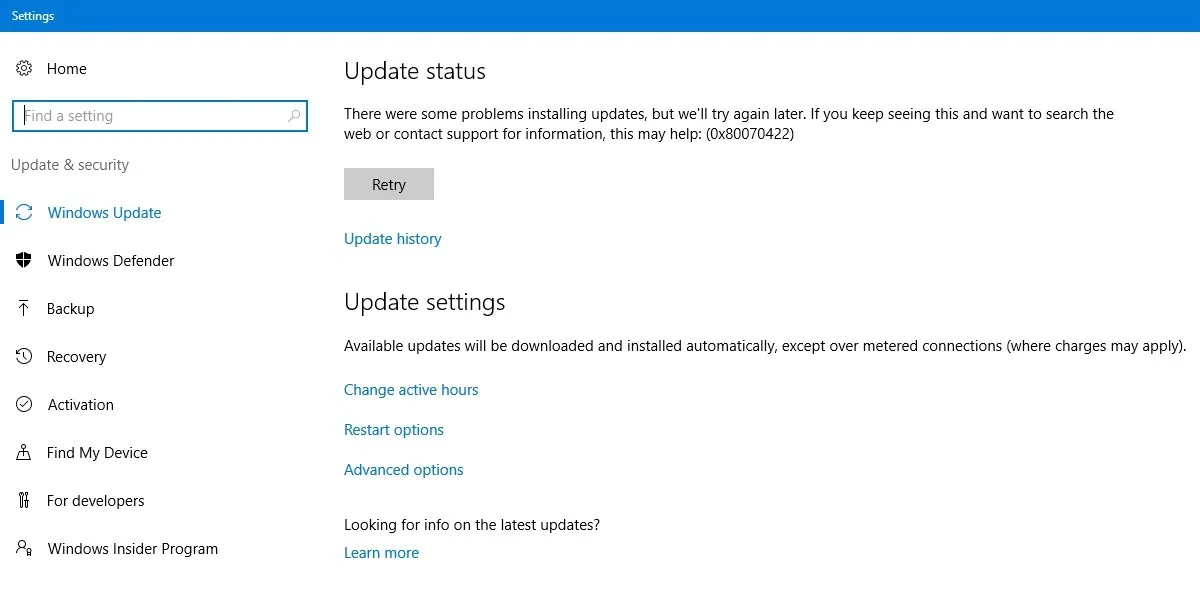
- Si nota una falla persistente debido al código de error, vaya a «Panel de control -> Redes e Internet -> Centro de redes y recursos compartidos». Haga doble clic en la conexión a Internet disponible, lo que abrirá una ventana emergente de Estado de Wi-Fi.
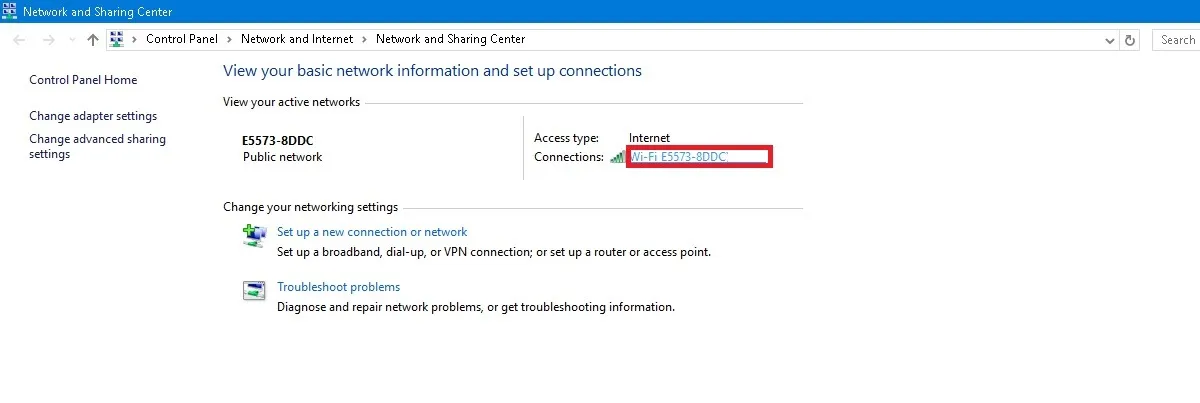
- Haga clic en «Propiedades».
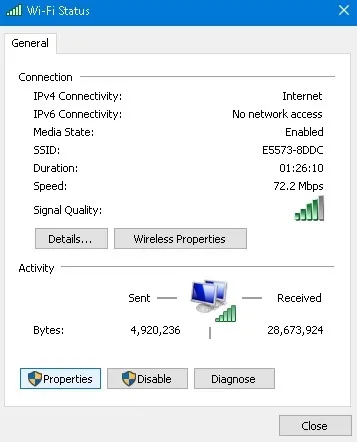
- Navegue hasta «Protocolo de Internet versión 6 (TCP/IPv6)» y desactívelo.
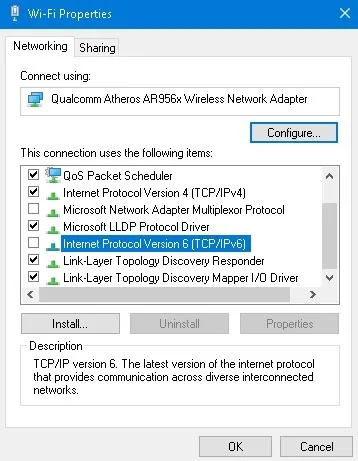
- Si aún tiene problemas debido al código de error, ingrese el símbolo del sistema en modo administrador y los siguientes comandos uno tras otro.
net stop wuauserv
net stop cryptSvc
net stop bits
net stop msiserver
- Reinicie su dispositivo y luego verifique su conexión Wi-Fi nuevamente. Los problemas debidos a 0x80070422 deberían solucionarse.
Cómo arreglar y evitar actualizaciones rotas de Windows
Si el problema que encontró con una nueva actualización de Windows es que la instalación se detiene en un cierto porcentaje o, más generalmente, que no se puede instalar por completo, intente instalar la actualización desde PowerShell.
- Abra PowerShell como administrador escribiéndolo en la búsqueda del menú Inicio.
- En PowerShell, use este comando:
Install-Module PSWindowsUpdate
- Es posible que le solicite que instale e importe el proveedor NuGet. Presione «Y» para Sí y deje que se instale el paquete.
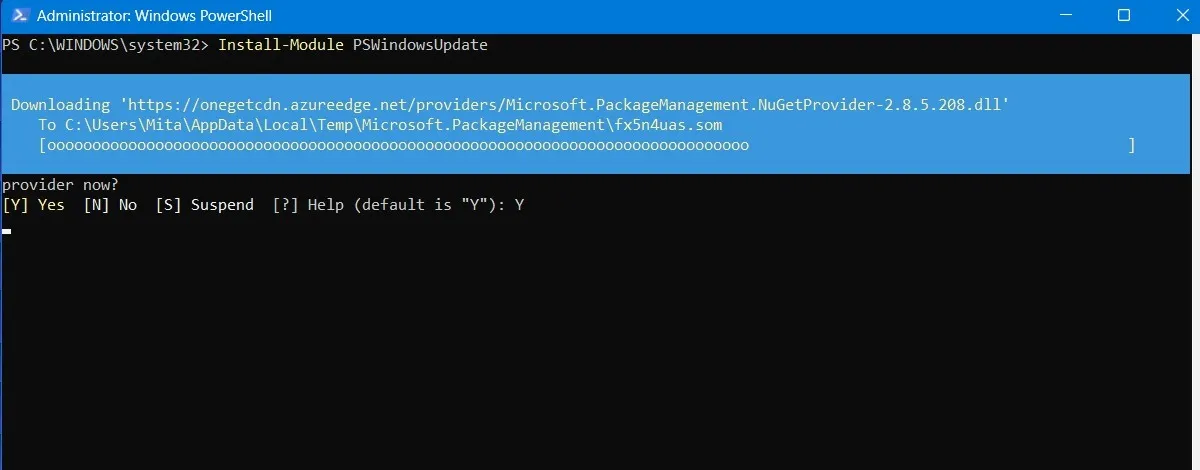
- Es posible que reciba una advertencia de que está instalando los módulos desde un repositorio que no es de confianza. Escriba «A» para permitir todos los cambios.
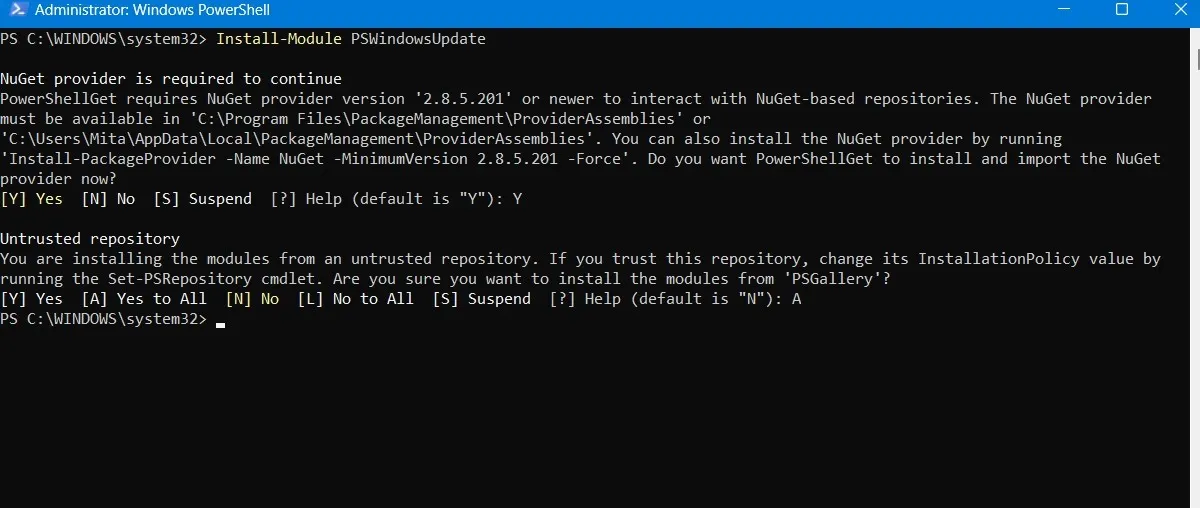
- Busque las últimas actualizaciones de Windows escribiendo lo siguiente en PowerShell:
Get-WindowsUpdate
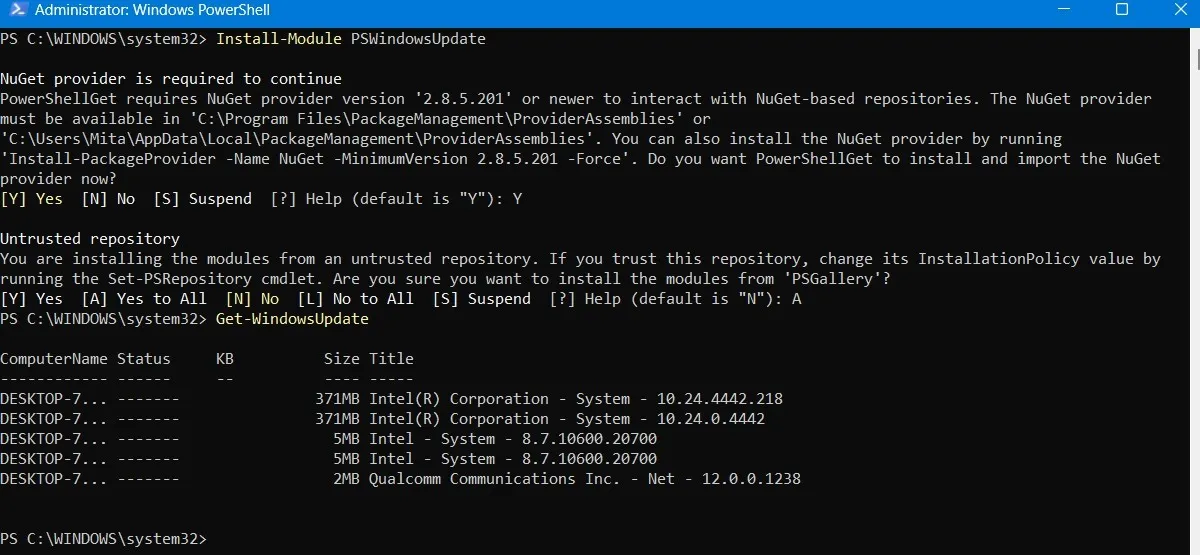
- Una vez que haya confirmado que hay actualizaciones para instalar, escriba el siguiente comando. Es posible que además se te pregunte si deseas realizar esta acción, para lo cual deberás escribir “A” para finalizar.
Install-WindowsUpdate
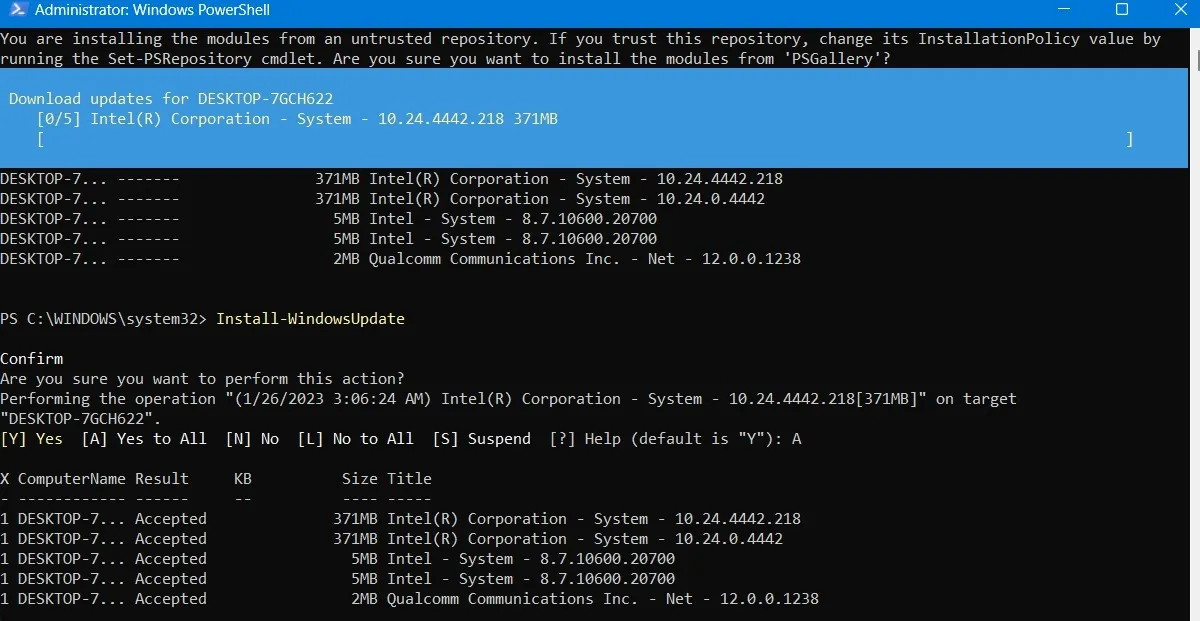
- Espere a que las actualizaciones rotas de Windows se reparen solas. Se ejecutarán automáticamente en la ventana de PowerShell.
Instalar actualizaciones opcionales
Si accede a la pantalla de actualización de Windows yendo a «Configuración -> Actualización de Windows -> Opciones avanzadas -> Opciones adicionales», encontrará el menú «Actualizaciones opcionales».
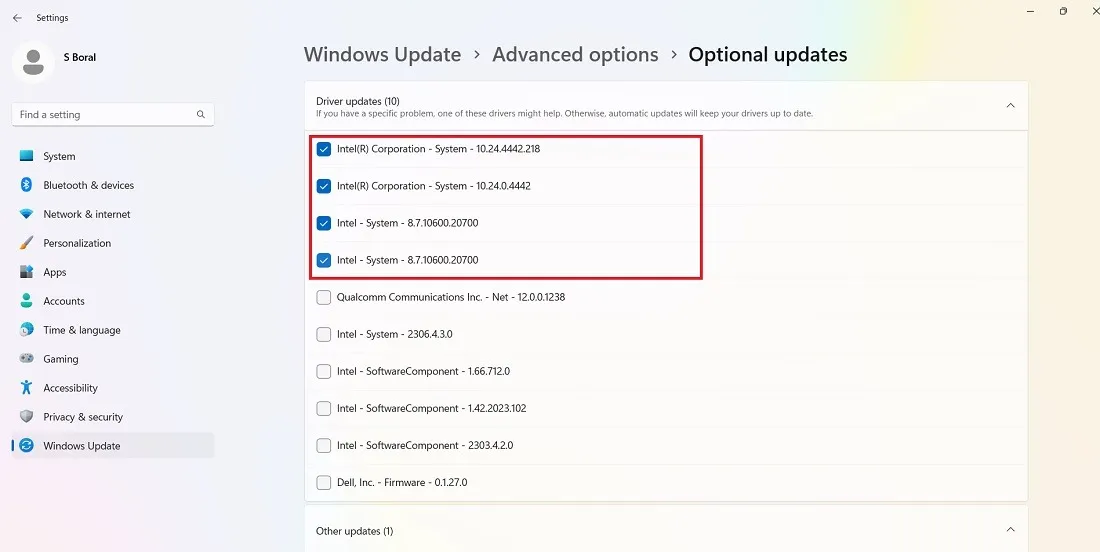
Estas actualizaciones están diseñadas específicamente para solucionar problemas de funciones, calidad y controladores de las actualizaciones recientes de Windows. Se convierten en actualizaciones «adecuadas» unas semanas más tarde, una vez que se han probado exhaustivamente.
Sin embargo, estas actualizaciones siguen siendo bastante estables y puede que valga la pena intentarlas si una actualización reciente ha roto algo en Windows.
Desinstalar actualizaciones de Windows
Puede desinstalar actualizaciones más pequeñas de Windows (para revertir compilaciones, consulte la siguiente sección) haciendo lo siguiente:
- En Windows 10, vaya a «Panel de control -> Programas -> Programas y características -> Actualizaciones instaladas».
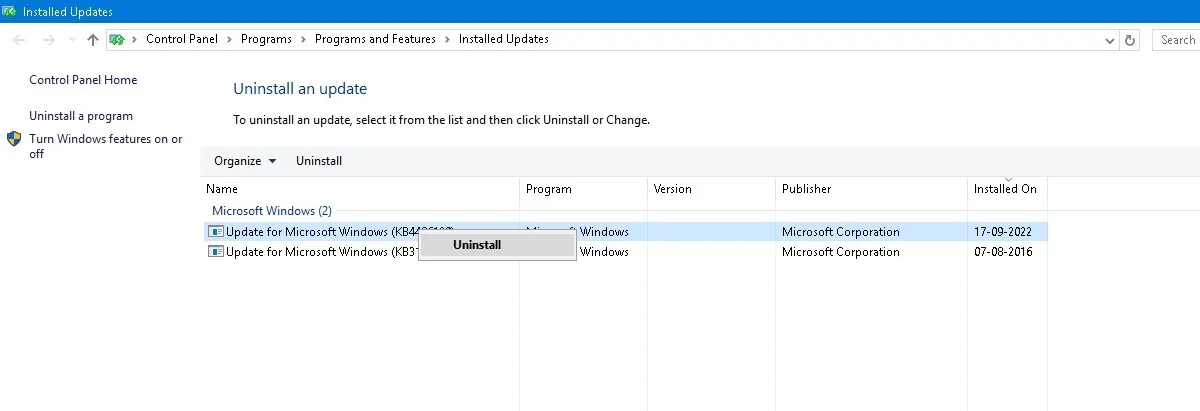
- Desplácese hacia abajo en el panel principal hasta el encabezado «Microsoft Windows» y verá todas las bases de conocimiento y las actualizaciones de seguridad para Windows 10 junto con las fechas en las que se instalaron. Haga clic derecho en el que desea desinstalar y reinicie su PC.
- Windows 11 también tiene la opción de desinstalar actualizaciones recientes. Visite «Configuración -> Actualización de Windows -> Desinstalar actualizaciones» y haga clic en el botón «Desinstalar» junto a la actualización que desea eliminar. En este ejemplo, desinstalaremos la actualización de seguridad 2023-07 de julio de 2023, KB5028185.
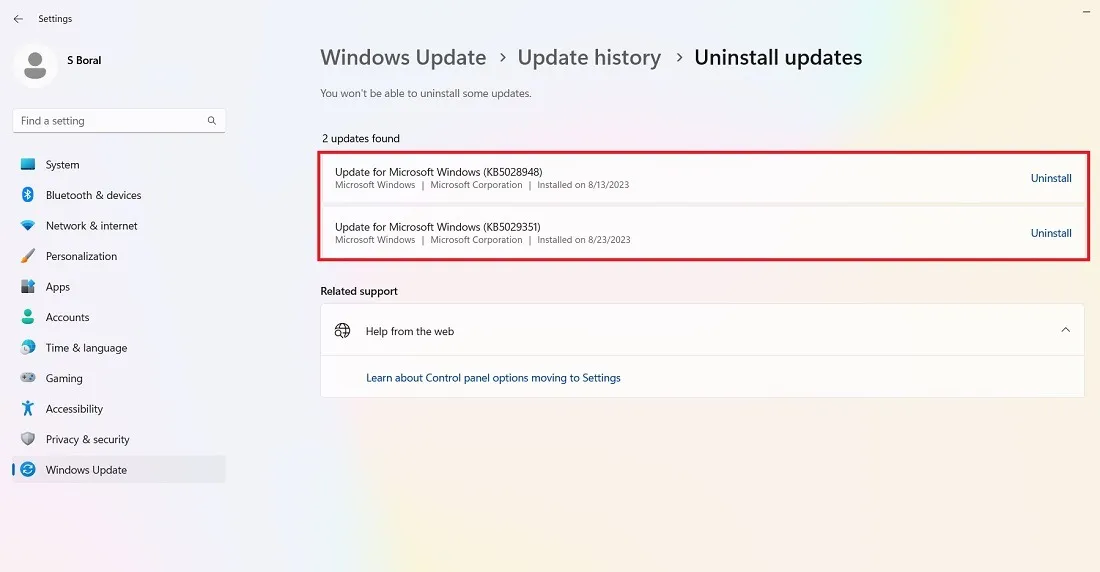
Cómo revertir las compilaciones de Windows
Después de cada actualización importante, Windows le ofrece un plazo de 10 días para volver a una versión anterior. Es una característica útil y debería darle tiempo suficiente para juzgar si tiene una actualización problemática. Por supuesto, esto no recuperará sus archivos si Windows los elimina, pero al menos tendrá una versión más estable del sistema operativo.
- Vaya a «Configuración -> Actualización y seguridad -> Recuperación» en Windows 10 o «Configuración -> Sistema -> Recuperación» en Windows 11.
- Debajo de «Restablecer esta PC», deberías ver la opción «Volver» a la versión anterior de Windows.
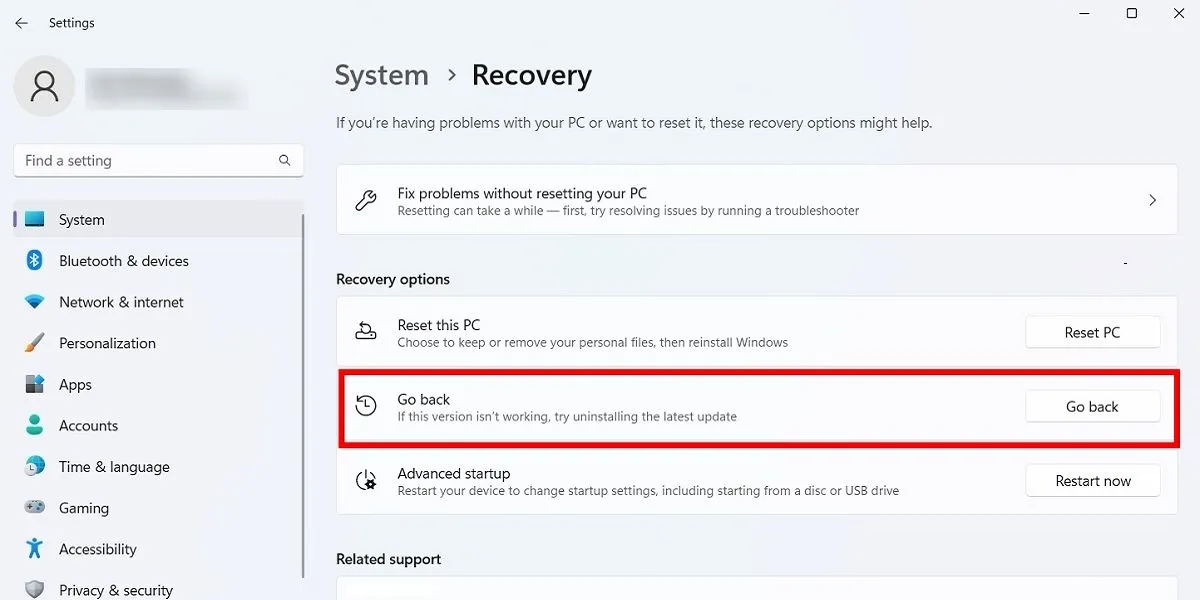
- Haga clic en «Comenzar» y luego siga los pasos para revertir Windows. Nuevamente, esta opción solo está disponible durante 10 días después de una actualización de compilación de Windows.
Verifique su compilación de Windows
Antes de considerar la posibilidad de revertir y reparar las actualizaciones rotas de Windows, debe verificar la versión de Windows que está utilizando actualmente para confirmar qué problemas lo están afectando.
- Vaya a “Configuración -> Actualización de Windows -> Historial de actualizaciones” (en Windows 11) o “Configuración -> Actualización y seguridad -> Actualización de Windows -> Ver historial de actualizaciones” (en Windows 10).
- En la nueva ventana, haga clic en la flecha junto a «Actualizaciones de funciones» para ver la versión de Windows que está usando actualmente y haga clic en «Actualizaciones de calidad» para ver todas las actualizaciones de KB más pequeñas que ha instalado.
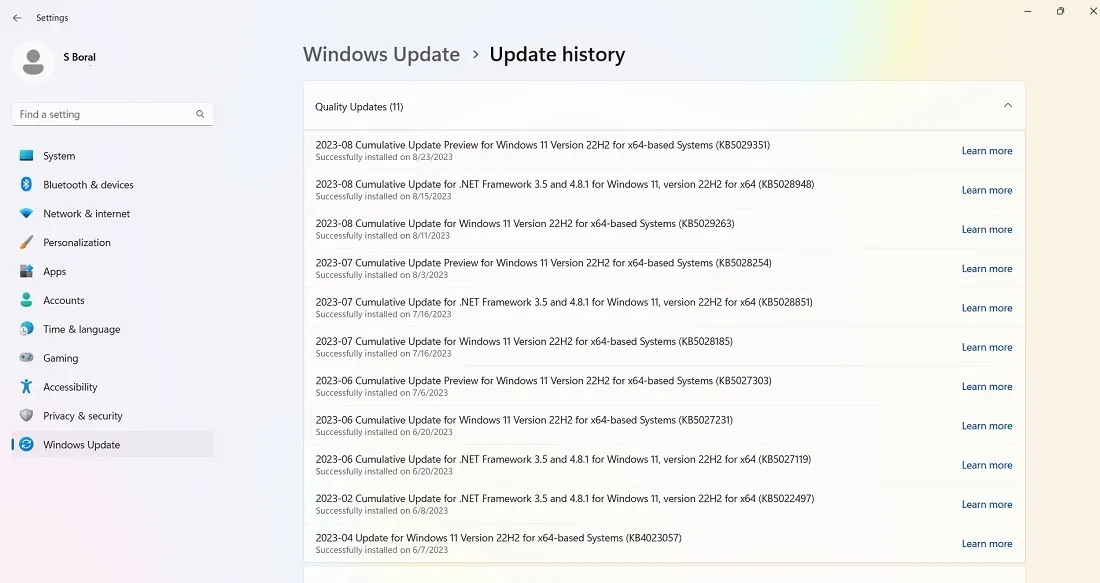
- También encontrará «Actualizaciones de definiciones», que son actualizaciones de inteligencia de seguridad relacionadas con Microsoft Defender.
- Al final de la lista, puede encontrar «Otras actualizaciones» relacionadas con programas como la herramienta de eliminación de software malicioso de Windows, actualizaciones de inteligencia y parches de seguridad.
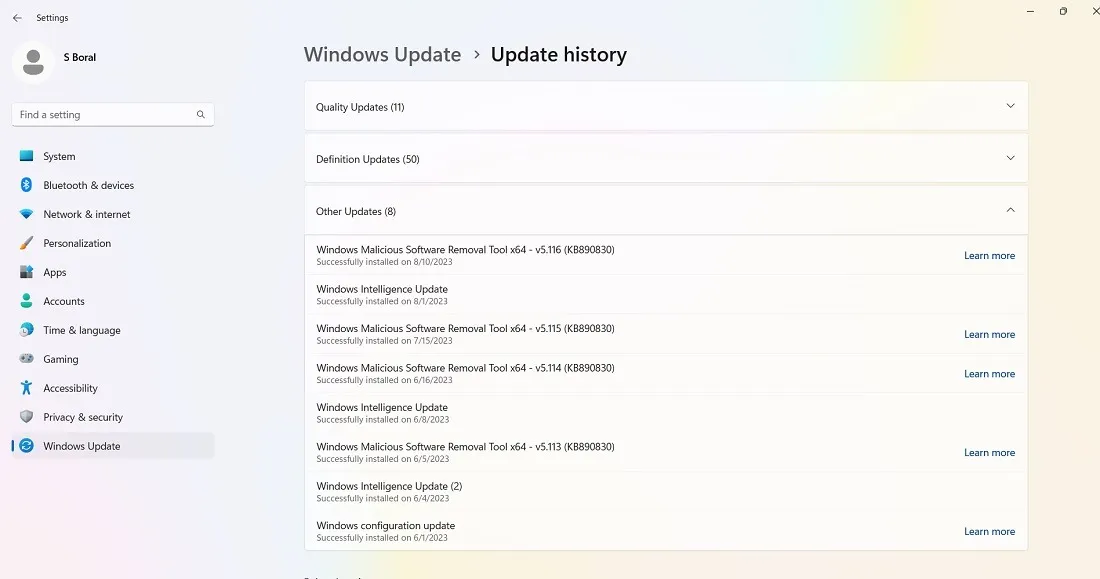
Pausar actualizaciones de Windows
Otra cosa que puede hacer para evitar los problemas de actualización anteriores y más es tomar el control cuando se actualiza Windows. De esta manera, puede posponer la recepción de actualizaciones en el momento en que Microsoft las implementa, monitorear las noticias por un momento para ver si surge algún error importante y luego realizar la actualización usted mismo manualmente.
- Si está ejecutando Windows 11, vaya a “Configuración -> Actualización de Windows -> Más opciones -> Pausar actualizaciones” y elija la cantidad de semanas que desea posponer las actualizaciones en el futuro (desde el valor predeterminado de una semana hasta hasta cinco semanas).
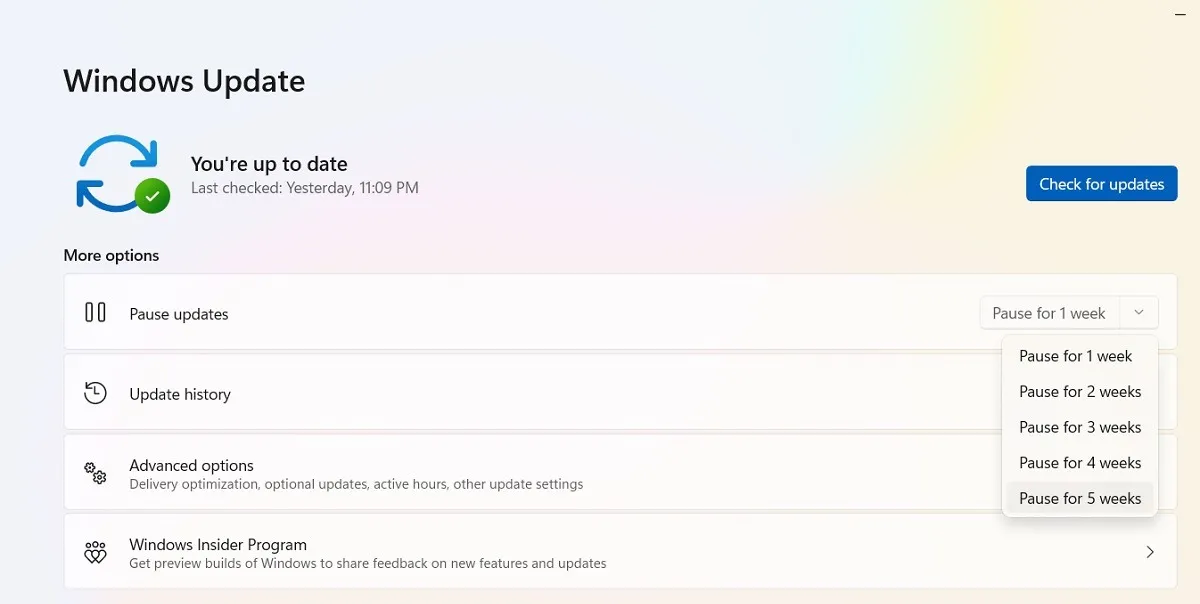
- En Windows 10 Home, Pro, Enterprise, Education o S, puede posponer las actualizaciones marcando la misma opción disponible en «Configuración -> Actualización y seguridad -> Actualización de Windows». En algunas versiones de Windows 10, puede denominarse “Aplazar” en lugar de “Pausar” y está disponible bajo un título diferente.
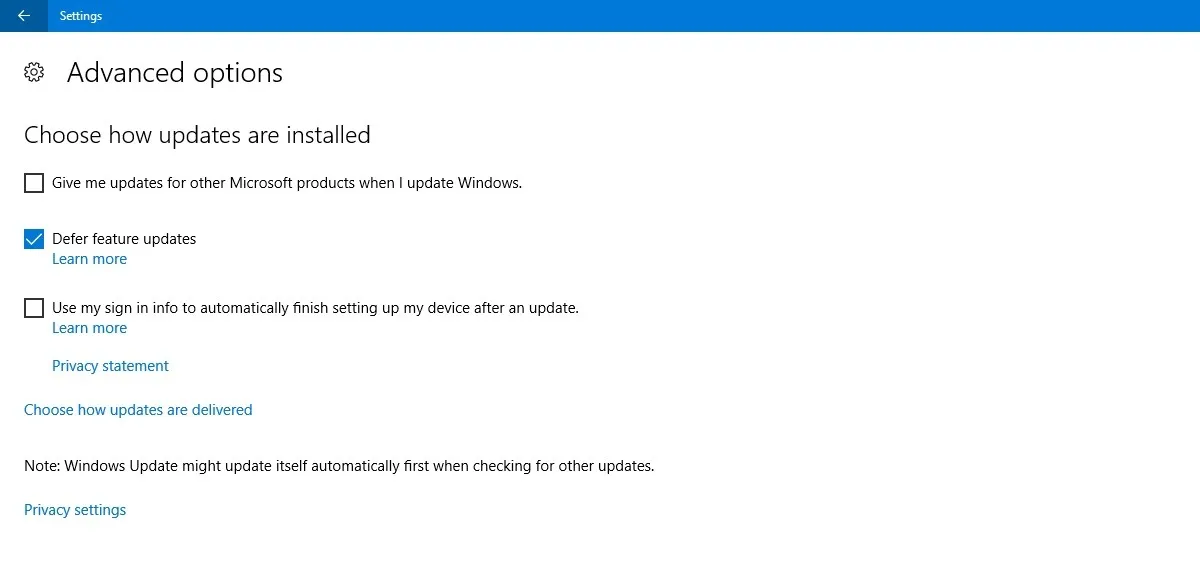
Bloquear completamente las actualizaciones de Windows
Si desea bloquear las actualizaciones de Windows de forma completamente indefinida, desactive el servicio principal de Windows Update a través del Editor del Registro.
- Haga clic en Inicio, escriba
regedity abra el Editor del Registro. - Navegue hasta la siguiente ruta: «Computer\HKEY_LOCAL_MACHINE\SYSTEM\CurrentControlSet\Services\WaaSMedicSvc».
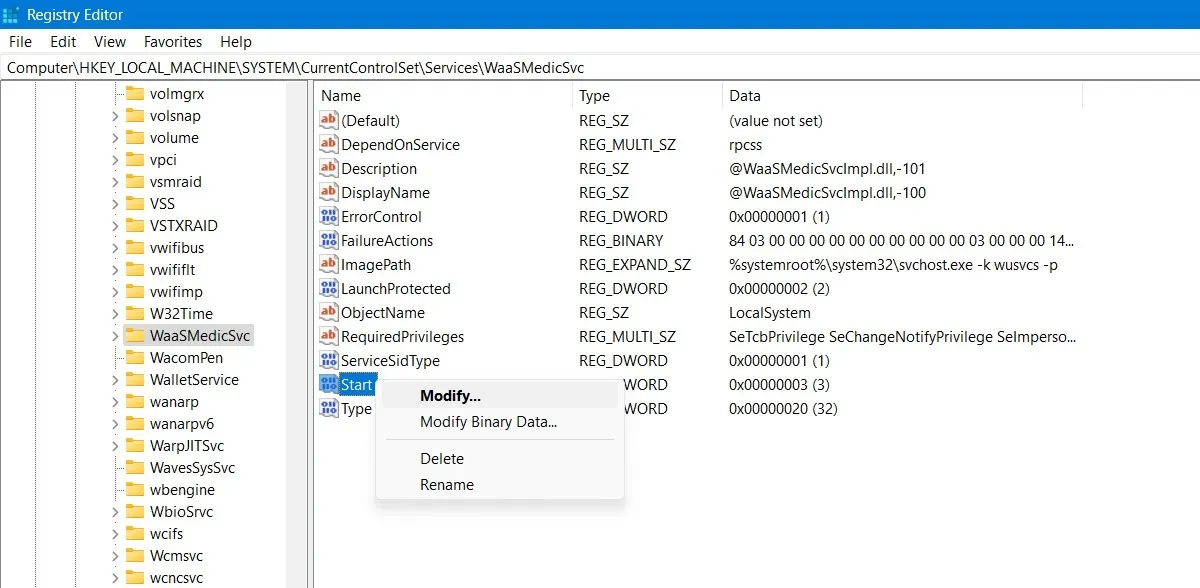
- Haga clic derecho en “Inicio” para modificarlo.
- Cambie sus «Datos de valor» a «4».
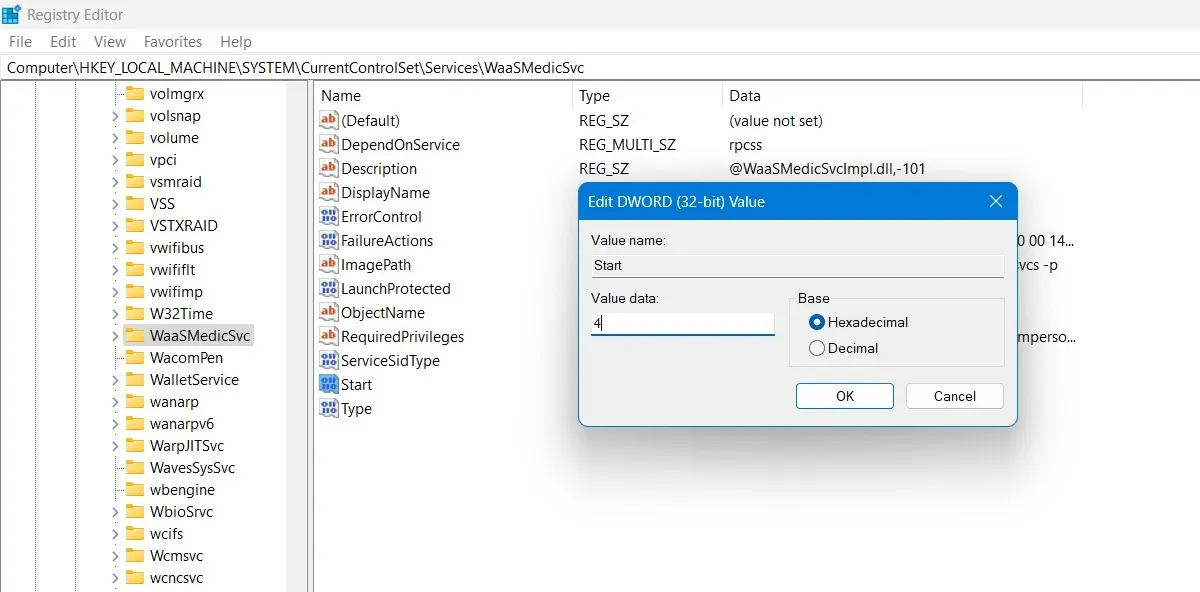
- Reinicie su PC, luego vaya a la ventana «Servicios» usando la función de búsqueda en Windows.
- Puede desactivar el servicio Windows Update en la misma ventana configurando su tipo de inicio como «Desactivado».
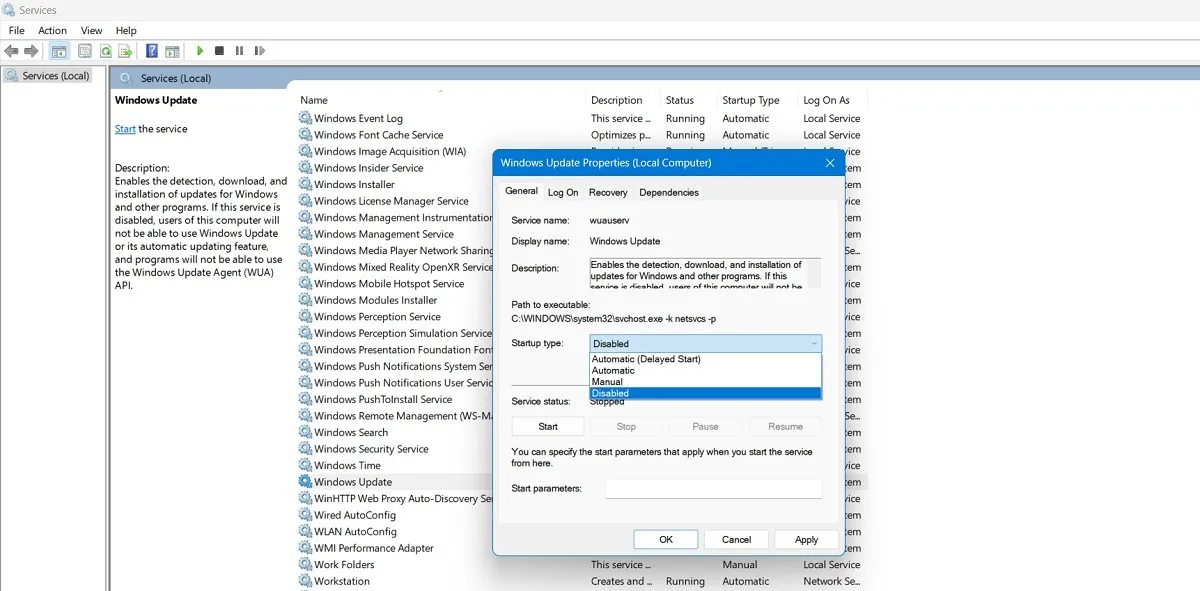
Pocas cosas en PC son más frustrantes que una actualización (aparentemente para mejorar el rendimiento) que daña el sistema, pero desafortunadamente, Microsoft todavía tiene trabajo por hacer en este sentido. Otros problemas iniciales con Windows incluyen la desaparición de los iconos de la barra de tareas , la Microsoft Store que no funciona y un micrófono que no funciona correctamente . ¡También podemos ayudarte con esto!
Crédito de la imagen: Pixabay . Todas las capturas de pantalla son de Sayak Boral.



Deja una respuesta